Пошто сам приметио да се на неким рачунарима Виндовс језик приказа уопште не мења, или се не мења у неким менијима, одлучио сам да напишем упутства за решавање ових проблема. Стога, ако не можете да промените језик приказа у оперативном систему Виндовс 10, или ако осетите да језик у неким деловима Виндовс-а 10 (као што је мени „Подешавања“), разликује се од изабраног језика у опцији „Језик приказа за Виндовс“, наставите да читате испод.
Како да поправите: Није могуће променити језик приказа у оперативном систему Виндовс 10.
Метод 1. Преузмите језички пакет.
Уобичајени разлог за проблем „Језик приказа у систему Виндовс 10 се не мења“ је тај што језички пакет за жељени језик приказа није инсталиран. Да бисте инсталирали језички пакет за жељени језик приказа:
1. Иди на Почетак мени  -> Подешавања
-> Подешавања  -> Време и језик.
-> Време и језик.
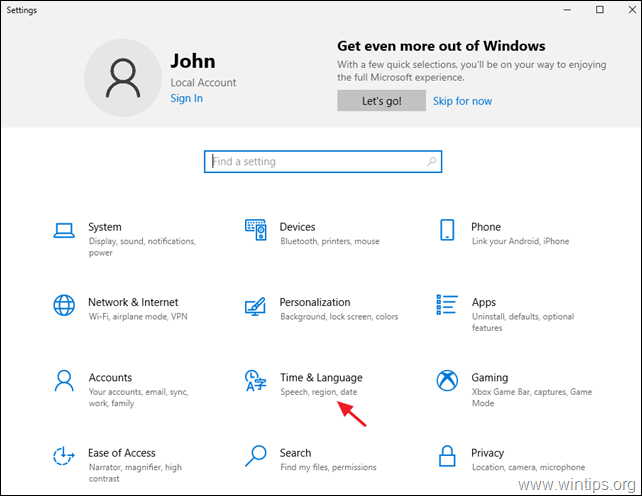
2. Ат Језик опције, кликните на језик који желите да буде језик приказа за Виндовс 10 и изаберите Опције. *
* Белешка: Ако жељени језик није наведен, кликните на + Додајте језик дугме и инсталирајте жељени језик са свим његовим карактеристикама.
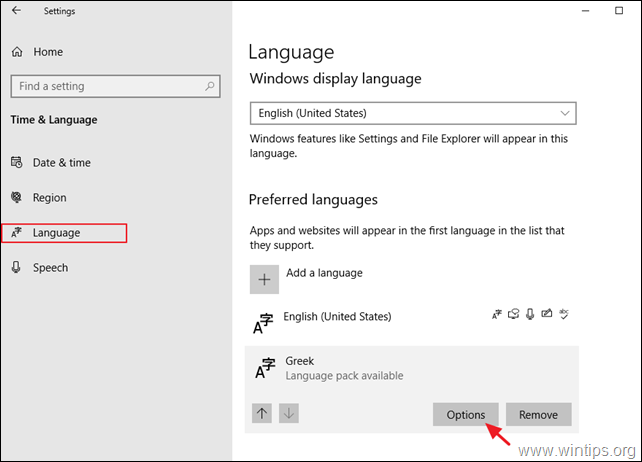
3. Кликните да бисте Преузимање тхе Језички пакет и сачекајте да се процес заврши. Када се ово заврши, наставите и преузмите и све остале ресурсе за изабрани језик. (Основно куцање, рукопис и говор).
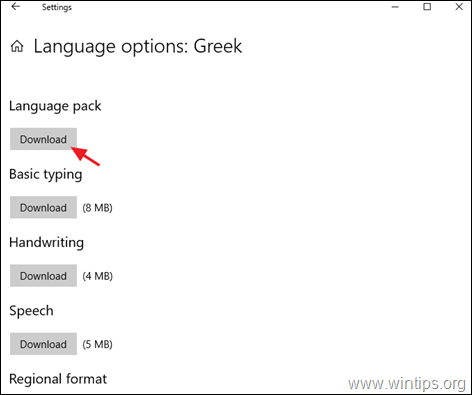
4. Сада се вратите на претходни екран и испод Виндовс језик приказа опцију, дефинишите жељени језик.
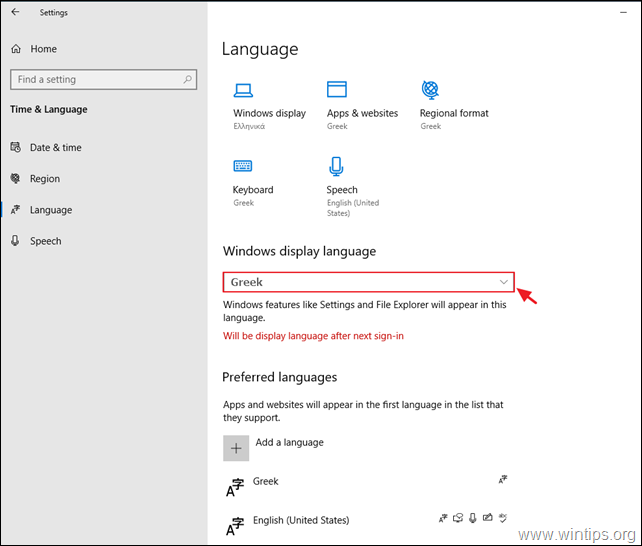
5. На упит притисните Да, одјави се сада да примените промену језика.
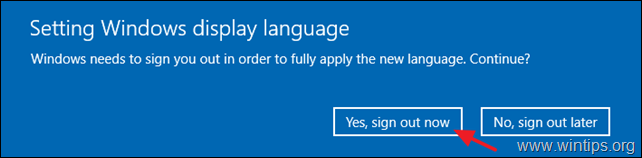
6. Поново се пријавите на Виндовс 10. *
* Белешка: На екрану за пријаву проверите да ли сте изабрали исправан језик за своју лозинку (ако је имате).
7. Сада поново идите на Почетак мени  -> Подешавања
-> Подешавања  -> Време и језик.
-> Време и језик.
8. Ат Језик опције, отворите Административна подешавања језика.
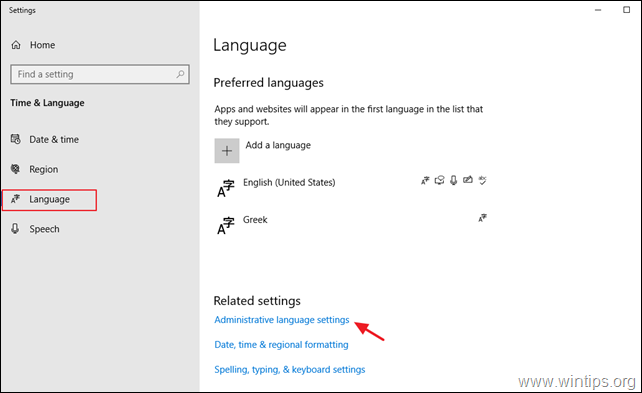
9. Кликните Копирај подешавања дугме.
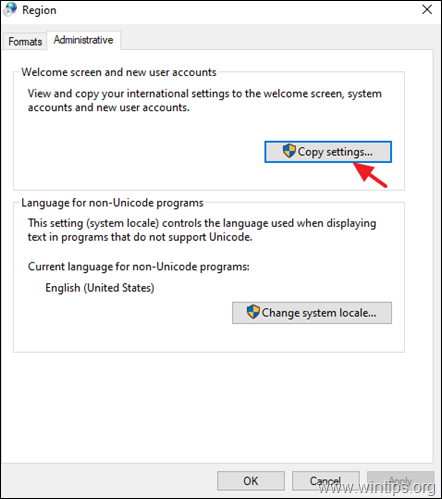
10.Проверавати тхе Екран добродошлице и системски налози анд тхе Нови кориснички налог кутије и кликните ок.
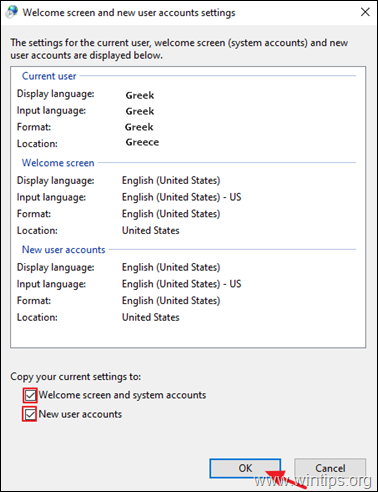
11. Затворите све прозоре и поново покренути ваш рачунар да примените промену. *
* Белешка: Ако желите да прикажете текст у програмима који не подржавају Уницоде, промените и локализацију система на жељени језик.
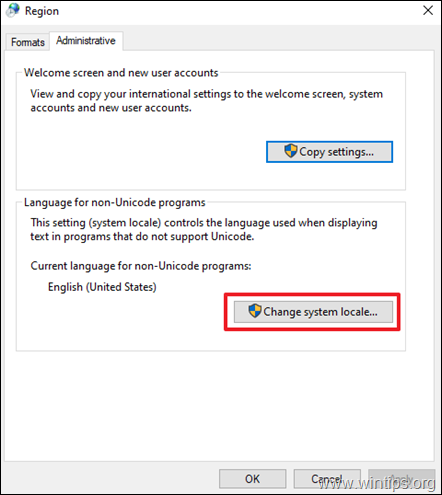
Метод 2. Уклоните и поново инсталирајте језик приказа.
Једно од најучинковитијих решења за решавање уклањања проблема са инсталацијом „језика приказа“ на Виндовс 10 је уклањање и поновно додавање језика приказа.
1. Иди на Почетак мени  -> Подешавања
-> Подешавања  -> Време и језик.
-> Време и језик.
2. Ат Језик опције, кликните на језик који желите да буде језик приказа за Виндовс 10 и кликните Уклони.
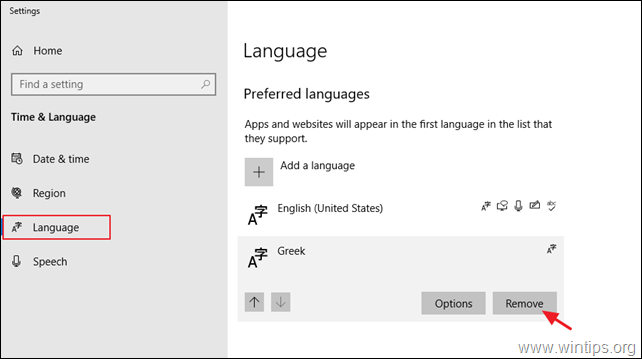
3. Поново покренути ваш рачунар.
4. Након поновног покретања, поново идите на Језик опције и кликните на + Додајте језике дугме.
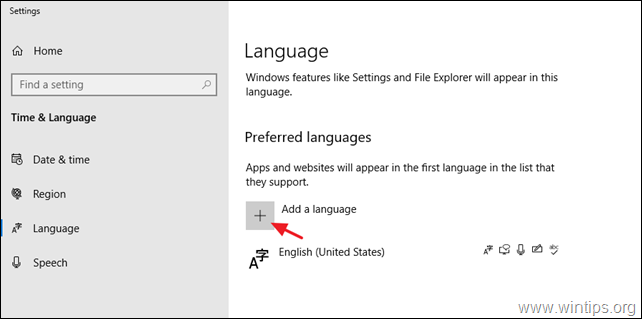
5. Пронађите жељени језик на листи језика и кликните Следећи.
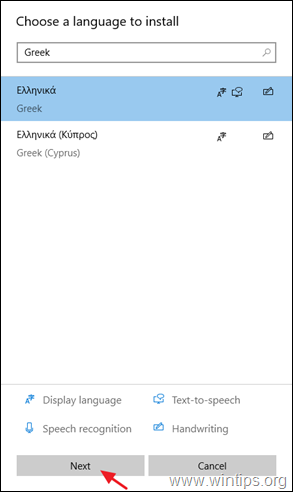
6. Проверавати сва поља за потврду да бисте инсталирали све језичке функције и кликните Инсталирај.
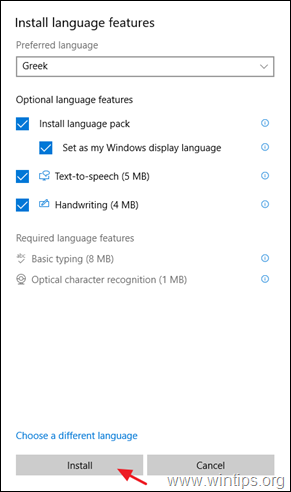
7. Када се инсталација заврши, одјавите се и поново се пријавите да бисте применили промену језика.
8. На крају примените кораци 8-11 од метод-1 изнад да бисте применили подешавања језика на екрану добродошлице и новим корисничким налозима.
Метод 3. ПОПРАВИТЕ грешке у оштећењу Виндовс-а помоћу ДИСМ и СФЦ алата.
Ако не можете да промените језик приказа оперативног система Виндовс 10, пратите упутства у наставку да бисте поправили Виндовс 10, а затим наставите да поново мењате језик приказа.
1. Отворите командну линију као администратор. Да то уради:
1. У поље за претрагу откуцајте: цмд или командна линија
2. Десни клик на командна линија (резултат) и изаберите Покрени као администратор.

2. У прозору командне линије откуцајте следећу команду и притисните Унесите:
- Дисм.еке /Онлине /Цлеануп-Имаге /Ресторехеалтх

3. Будите стрпљиви док ДИСМ не поправи продавницу компоненти. Када се операција заврши (требало би да будете обавештени да је оштећење складишта компоненти поправљено), дајте ову команду и притисните Ентер:
- СФЦ /СЦАННОВ

4. Када се СФЦ скенирање заврши, поново покренути рачунар.
5. Пратите упутства са метод-2 изнад, да бисте инсталирали жељени језик приказа.
То је то! Који метод је радио за вас?
Јавите ми да ли вам је овај водич помогао тако што ћете оставити коментар о свом искуству. Лајкујте и поделите овај водич да бисте помогли другима.
Хвала вам на информацијама које су ми уштеделе много времена.
Исти проблем као и ваш је решен након што су урађене методе број 1 и 2. Не знам шта је решило проблем или су га оба заједно решила.
Много вам хвала.